WordPress-Site heruntergefahren oder lädt nicht? Folgendes ist zu tun (einfache Lösung)
Veröffentlicht: 2023-04-19Haben Sie jemals eine kaputte Website für Besucher bereitgestellt?
Glauben Sie uns – es ist kein schönes Gefühl.
Sie möchten sich bei Ihren Besuchern von Ihrer besten Seite zeigen. Plugins helfen Ihnen dabei. Aber wer hätte gedacht, dass Plugins Ihre Website auch so zum Absturz bringen können.

Viele von Ihnen erleben wahrscheinlich einen Absturz, nachdem Sie den Kern oder das Thema aktualisiert haben.
Einige von Ihnen wissen nicht einmal, ob ein Update den Absturz verursacht hat. Sie haben gerade eines schönen Morgens Ihre Website geöffnet und sie ist leer oder es wird ein Fehler ausgegeben.
Das ist kein guter Ort.
Besucher mögen es nicht, leere Seiten zu besuchen. Sie prallen von solchen Websites ab, die wahrscheinlich nie zurückkehren werden.
Besucher sind Ihre potenziellen Kunden.
Wenn dies lange genug dauert, werden Sie eine Delle in Ihrer Einnahmensammlung sehen.
Vor einigen Jahren waren wir genau dort, wo Sie heute sind. Unsere Homepage war down und wir waren krank vor Sorge.
Zum Glück konnten wir unsere Seite recht schnell zum Laufen bringen.
In diesem Artikel zeigen wir Ihnen, wie Sie Ihre Website reparieren können und was dazu geführt hat, dass Ihre WordPress-Website nicht mehr geladen wird.
Weiter lesen …
WordPress-Seite ausgefallen? So beheben Sie das Problem
Es ist ärgerlich, sich mit einer kaputten Website herumschlagen zu müssen. Konzentrieren Sie sich lieber auf Ihr Geschäft. Stattdessen bleiben Sie bei dieser Website hängen.
Hier drängt die Zeit.
Lassen Sie uns also ohne viel Aufhebens Ihre Website reparieren –
Die Lösung hängt von der Ursache ab.
Wissen Sie, was den Ausfall Ihrer Website verursacht hat? Sehen Sie, ob Ihnen das bekannt vorkommt:
- Sie haben versucht, ein Plugin oder den WordPress-Kern zu aktualisieren .
- Es ist möglich, dass Sie die Software längere Zeit nicht aktualisiert haben und zwischen Versionen aktualisiert haben.
- Vor dem Update konnte Ihre Website leer bleiben .
- Sie können keine Ihrer Seiten öffnen . Nicht einmal die Anmeldeseite. Das bedeutet, dass Sie sich nicht auf Ihrer Website anmelden können.
Wenn Ihnen das passiert ist, dann ist Update der Übeltäter.

Viele von Ihnen sind mit Updates so vertraut, aber Sie denken wahrscheinlich nicht viel darüber nach, wie sicher Updates sind.
Bei jedem größeren Update – sei es eines Plugins oder eines Themes oder sogar des Kerns – tauchen eine Reihe von Fällen auf, in denen die Updates die Website beschädigt haben. Schauen Sie sich nur die Anzahl der Threads im WordPress-eigenen Forum an.
Ihre Website wurde um eine bestimmte Version eines Plugins oder Themas oder Kerns herum aufgebaut. Wenn Sie es aktualisieren, kann es mit anderen Plugins und Themes, die auf Ihrer Website installiert sind, inkompatibel werden.
Um genau zu verstehen, was diese Inkompatibilität ist, springen Sie zu diesem Abschnitt.
Glücklicherweise gibt es eine Möglichkeit, Updates sicher zu implementieren – Sie benötigen eine Staging-Site.
Eine Staging-Site ist eine Nachbildung Ihrer Live-Site. Sie können die Updates dort testen, ohne Ihre Live-Site zu beschädigen.
Sie können sogar Ihre kaputte Website mit Hilfe einer Staging-Site reparieren.
Um Ihre Website wieder zum Laufen zu bringen, müssen Sie Ihr Core-Update rückgängig machen oder Ihr Plugin deaktivieren.
Da Sie nicht auf Ihr Admin-Panel zugreifen können, müssen Sie zum Backend Ihrer Website gehen, um den Fix zu implementieren. Dies beinhaltet das Hantieren mit Ihren WordPress-Dateien und -Ordnern, was ein äußerst riskantes Unterfangen ist.
Wenn Sie am Ende etwas löschen oder ändern, das Sie nicht haben sollten, wird Ihre Website ein Chaos sein. Sicher, Sie können das Problem mit dem weißen Bildschirm von WordPress gemäß unserer Anleitung beheben, aber Sie werden noch mehr Probleme haben, mit denen Sie sich befassen müssen.
Es ist am besten, dieses Risiko nicht einzugehen und eine Staging-Site zu verwenden, um Ihre Website zu reparieren.
Mach dir keine Sorge. Wir verwalten WordPress-Websites seit fast einem Jahrzehnt und haben zahlreichen Menschen dabei geholfen, ihre Website wieder zum Laufen zu bringen. Befolgen Sie einfach die unten aufgeführten Schritte –
Vor dem Eintauchen …
Stellen Sie sicher, dass Ihre Website wirklich nicht erreichbar ist. Beim Aktualisieren Ihrer Website ist möglicherweise etwas schief gelaufen, aber es handelt sich möglicherweise nicht um einen dauerhaften Fehler .
> Versuchen Sie, Ihren Cache zu leeren, und prüfen Sie, ob Ihre Website immer noch leer ist.
> Überprüfen Sie dann, ob Ihre Website eine WordPress-Website ist, die nur für Sie nicht richtig geladen wird, oder ob sie auch andere Benutzer betrifft. Es könnte ein Problem mit Ihrem Computer oder einem CDN sein.
Sie können die folgenden Tools verwenden, um zu überprüfen, ob Ihre Website ausgefallen ist:
- https://downforeveryoneorjustme.com/
- https://www.isitdownrightnow.com/
- https://down.com/
Wenn Ihre Website wirklich nicht erreichbar ist, lesen Sie weiter …
1. Update hat Ihre Website zum Absturz gebracht? Hier ist eine Lösung
Um Ihre Website wieder zum Laufen zu bringen, müssen Sie das Update, das die Katastrophe verursacht hat, rückgängig machen.
- Wenn Sie Zugriff auf Ihr Admin-Dashboard haben, müssen Sie lediglich ein Rollback-Plug-in installieren und das Update herunterstufen .
- Wenn Sie keinen Zugriff auf Ihr Dashboard haben, müssen Sie dies manuell tun, indem Sie zum Backend Ihrer Website zurückkehren .
Unabhängig von Ihren Umständen zeigt Ihnen dieser Leitfaden die genauen Schritte, die Sie unternehmen müssen – So führen Sie ein Rollback des WordPress-Plugins durch.
Aber was ist, wenn der WordPress-Kern die Ausfallzeit verursacht hat? Wie rollt man das zurück? Wir zeigen Ihnen wie. Lass uns gehen…
Schritt 1: Erstellen Sie eine Staging-Site
a) Registrieren Sie sich bei BlogVault.
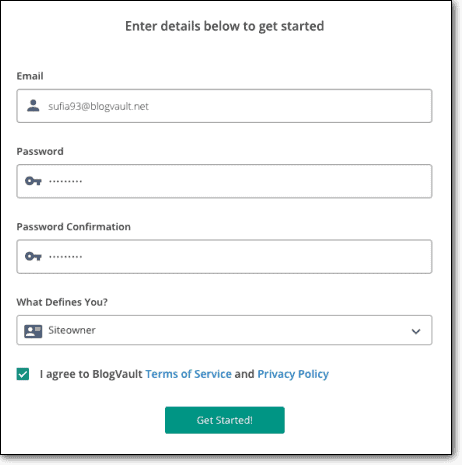
b) Fügen Sie dann die URL Ihrer Website hinzu.
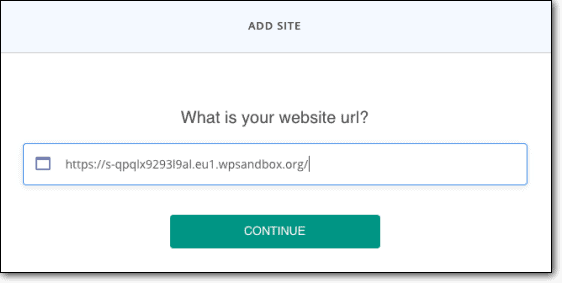
c) Geben Sie Ihre Website-Anmeldeinformationen ein. BlogVault installiert sein Plugin automatisch auf Ihrer Website. Und dann beginnt es, ein vollständiges Backup Ihrer Website zu erstellen.
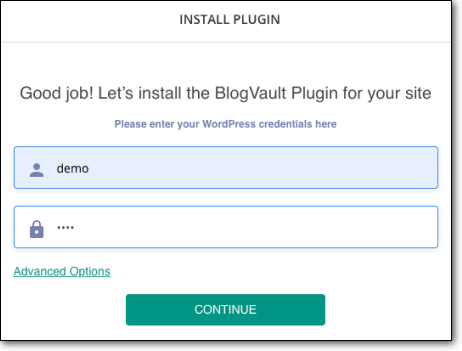
Wenn die Installation fehlschlägt, können Sie das Plugin über einen FTP-Client hochladen.
1. Laden Sie das BlogVault- Plugin auf Ihren Computer herunter.
2. Laden Sie jetzt FileZilla herunter und installieren Sie es auf Ihrem Computer. Öffnen Sie es und geben Sie Ihre FTP-Anmeldeinformationen ein. (Wenn Sie die Anmeldeinformationen nicht haben, fragen Sie Ihren Hosting-Provider danach.)
3. Auf der rechten Seite des Filezilla-Fensters befindet sich ein Panel namens Remote Site . Gehe in diesem Panel zu public_html > wp-contents > plugins .
4. Öffnen Sie auf der linken Seite des Filezilla- Fensters den Ordner, in dem Sie BlogVault gespeichert haben. Wählen Sie den BlogVault-Zip-Ordner aus und klicken Sie mit der rechten Maustaste. Wählen Sie die Option Hochladen . BlogVault wird in den Plug-in-Ordner hochgeladen.
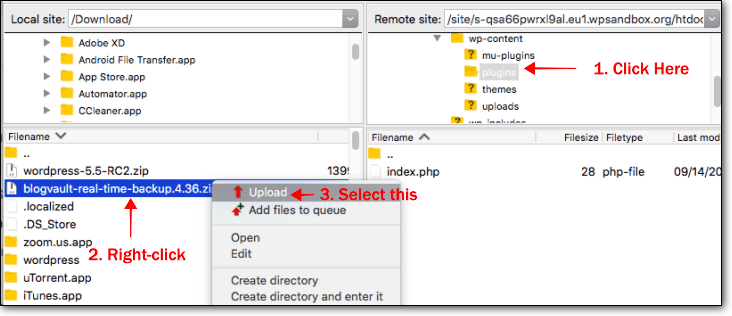
5. Nachdem Sie das Plug-in hochgeladen haben, öffnen Sie das Dashboard von BlogVault und klicken Sie auf die Schaltfläche Jetzt prüfen , die direkt neben „BlogVault-Plug-in bereits installiert?“ angezeigt wird. Als nächstes werden Sie darüber informiert, dass das Plugin bereits auf Ihrer Website installiert ist.
d) Wenn BlogVault eine vollständige Sicherung Ihrer Website erstellt hat, gehen Sie zu Websites und wählen Sie dann Ihre Website aus.
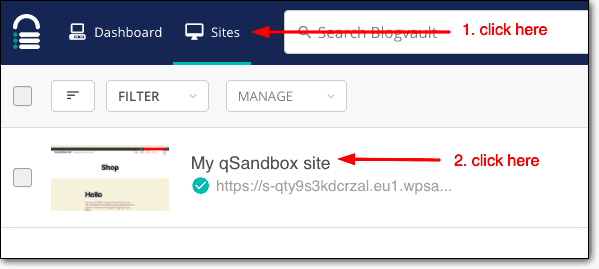
e) Gehen Sie auf der nächsten Seite zum Abschnitt Staging und wählen Sie Staging hinzufügen > Senden aus. BlogVault beginnt mit der Erstellung einer Staging-Site für Sie.
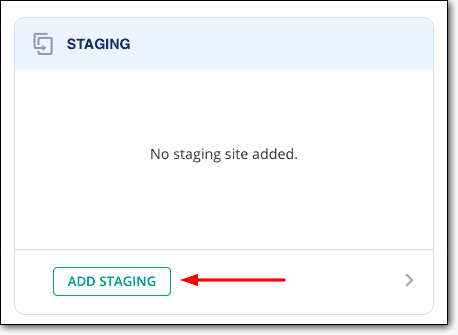
f) Sobald die Staging-Site bereit ist, sehen Sie mehrere Optionen, einschließlich Return to Site Details Page . Klick es an.
g) Gehen Sie auf der Site-Detailseite zum Abschnitt Staging und klicken Sie auf das folgende Symbol >
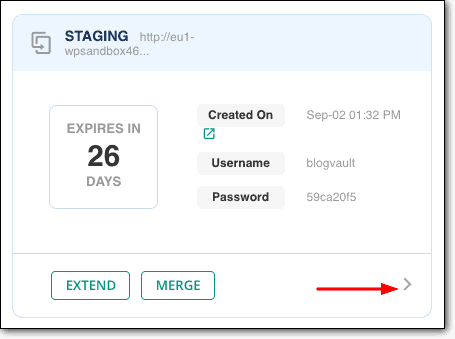
h) Notieren Sie sich auf der nächsten Seite die SFTP-Details, darunter Benutzername, Passwort, Host und Port.
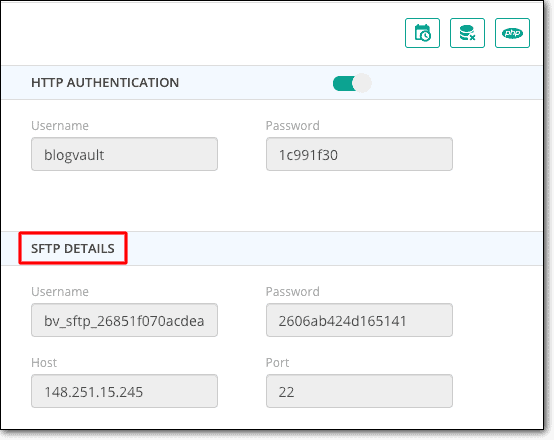
Schritt 2: Verwenden Sie SFTP-Anmeldeinformationen, um auf das Backend Ihrer Website zuzugreifen
A. Öffnen Sie Filezilla erneut. Fügen Sie die SFTP-Zugangsdaten, die Sie sich im vorherigen Schritt notiert haben, hier ein und klicken Sie auf Quickconnect .

Filezilla stellt eine Verbindung mit der Stage-Site her und gibt Ihnen Zugriff auf das Backend der Site.
B. Auf der rechten Seite des Filezilla-Fensters sollten Sie den Ordner public_html sehen. Klick es an.
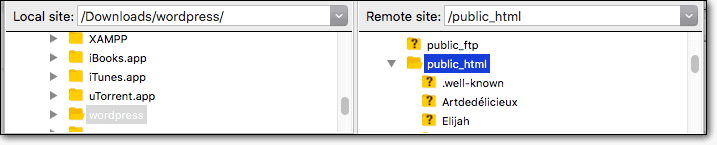
Schritt 3: Laden Sie eine frühere Version des Kerns herunter
a) Sie müssen die vorherige Version des Kerns von dieser Seite herunterladen.
Wenn Sie nicht wissen, welche Version Sie wählen sollen, empfehlen wir Ihnen, sich für die drittletzte Version (wie im Bild unten gezeigt) zu entscheiden, um auf der sicheren Seite zu sein.
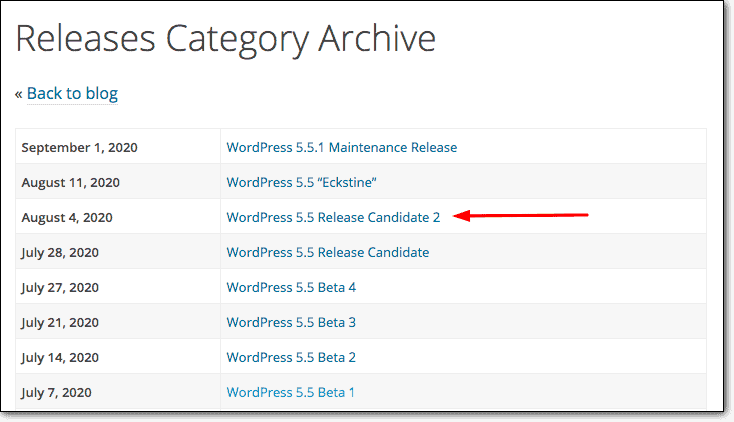
b) Der Core ist höchstwahrscheinlich im Download-Ordner Ihres lokalen Computers in einem gezippten Format gespeichert. Gehen Sie zum Download-Ordner und entpacken Sie den Core .
c) Jetzt müssen Sie diesen alten Kern in den Ordner public_html hochladen.
Gehen Sie zu FileZilla. Gehen Sie in dem als Lokale Site gekennzeichneten Bereich zu Downloads .
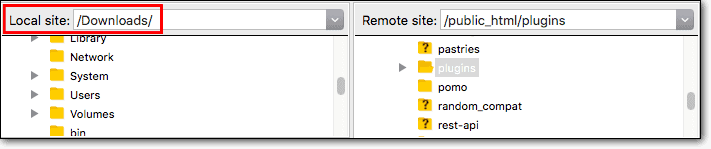
d) Im Download-Ordner finden Sie den WordPress-Kern, den Sie entpackt haben. Es wird im Bereich unter der lokalen Website angezeigt.
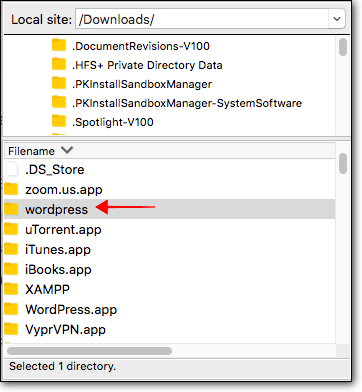
e) Klicken Sie zweimal darauf, um auf den WordPress-Ordner zuzugreifen.
f) Sie müssen den Inhalt des Ordners in den Ordner public_html hochladen.
- Wählen Sie zunächst den Ordner public_html aus dem Remote-Site-Panel aus.
- Wählen Sie den gesamten Inhalt des WordPress-Ordners aus und klicken Sie mit der rechten Maustaste. Wählen Sie dann Hochladen aus.
- WordPress beginnt mit dem Hochladen in den Ordner public_html.
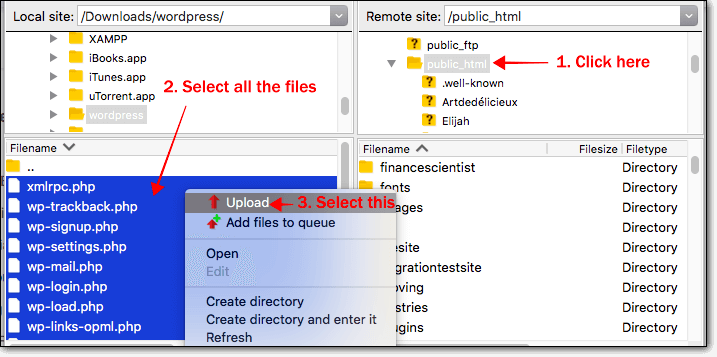
Filezilla wird Sie fragen, ob es die bereits im Ordner public_html vorhandenen Dateien ersetzen kann. Wählen Sie Ja aus.
Das Hochladen des Kerns dauert einige Minuten. Wenn der Vorgang abgeschlossen ist, überprüfen Sie die Staging-Site.
Schritt 4: Überprüfen Sie die Staging-Site
Wenn alles gut gelaufen ist, sollten Sie anstelle einer leeren Website oder einer mit Fehlerseiten Ihre normale Website sehen können.
Stellen Sie sicher, dass Sie alle wichtigen Seiten überprüfen, darunter die Startseite, Kontakt- und Preisseiten. Überprüfen Sie, ob Ihre Anzeigen und Abonnementboxen funktionieren.
Alles okay?
Lassen Sie uns jetzt Ihre Live-Site reparieren.
Schritt 5: Führen Sie die Staging-Site mit der Live-Site zusammen
a) Öffnen Sie das BlogVault-Dashboard.
b) Wählen Sie Ihre Website aus und scrollen Sie nach unten zum Abschnitt Staging. Sie sollten eine Option für Merge sehen können.
BlogVault erstellt eine Seite, auf der Sie sehen können, welche neuen Dateien hinzugefügt und von der Staging-Site entfernt wurden.
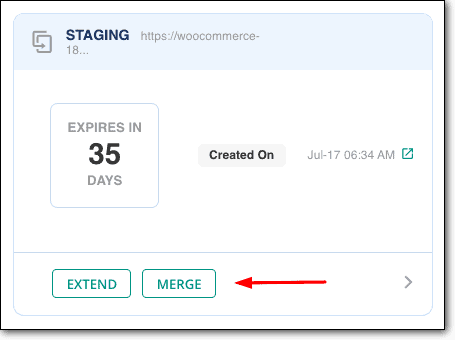
c) Scrollen Sie einfach nach unten und klicken Sie auf Weiter .
BlogVault beginnt mit der Zusammenführung Ihrer Staging-Site mit der Live-Site. Lesen Sie diese umfassende Anleitung zu WordPress Staging to Live
Und das ist es.
Herzlichen Glückwunsch zur Reparatur Ihrer Website. Du verdienst einen Donut. Nur ein Scherz!
Auch wenn Ihre Website jetzt repariert ist, kann es erneut schief gehen, wenn Sie versuchen, ein Plugin oder den Kern zu aktualisieren.
Glücklicherweise gibt es Schritte, die Sie unternehmen können, um sicherzustellen, dass Sie Ihre Website nicht erneut beschädigen, wenn Sie sie aktualisieren. Um die Schritte zu lernen, springen Sie zu diesem Abschnitt.
Das heißt, was wäre, wenn Updates Ihre Website nicht beschädigt hätten . Was ist, wenn Sie nicht wissen, warum Ihre Website an einem Tag nicht mehr einwandfrei lief, um Fehler zu werfen oder am anderen Tag leer zu werden.
In diesem Fall funktioniert der oben gezeigte Fix nicht.
Aber kein Grund zur Sorge. Ganz gleich, was dazu führt, dass Ihre Website leer bleibt oder Fehler auslöst, wir zeigen Ihnen, wie Sie das Problem beheben können. Lass uns gehen -
2. Website gehackt? Hier ist eine Lösung
Eines der häufigsten Symptome einer gehackten Website ist der weiße Todesbildschirm, was im Grunde bedeutet, dass Ihre Website leer ist.
In einigen Fällen werden Ihre Seiten beschädigt, Funktionen funktionieren nicht mehr und verschiedene Inhalte gehen verloren. Möglicherweise sehen Sie auch Fehler.
Wenn Ihre Website ausgefallen ist oder eines dieser Probleme auftritt, besteht eine gute Möglichkeit, dass Ihre Website gehackt wurde.
Sie müssen Ihre Website scannen, um zu erfahren, ob Ihre Website ausfällt, weil Sie gehackt wurden.
Anschließend müssen Sie Ihre Website bereinigen, um sie zum Laufen zu bringen.
Hier ist eine Anleitung, die Ihnen dabei helfen wird – So reparieren Sie Ihre gehackte Website.
Wenn Sie mehr darüber erfahren möchten, warum oder wie Ihre Website gehackt wurde, klicken Sie hier.
3. Gesperrte Website hosten? Hier ist eine Lösung
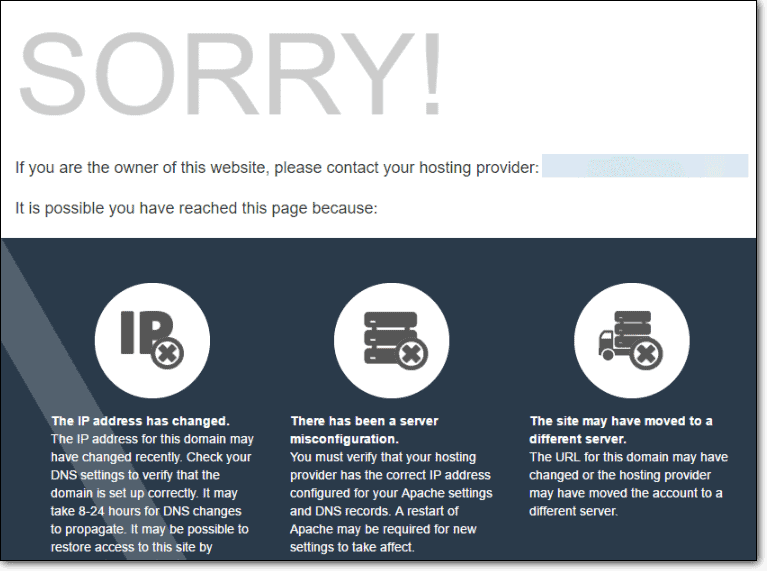
Ein weiterer Grund, warum Ihre Website nicht geladen werden kann, ist, dass Ihr Hosting-Provider sie ausgesetzt hat.
Warum?
Es gibt mögliche Gründe.
Möglicherweise haben Sie vergessen, Ihren Plan zu erneuern. Möglicherweise haben Sie gegen ihre Richtlinien verstoßen. Oder häufiger, Ihre Website wurde möglicherweise gehackt.
Unabhängig von der Ursache wissen wir, was Sie tun können, um die Sperrung Ihrer Website sofort aufzuheben.
Wir haben die Schritte in dieser leicht verständlichen Anleitung zusammengestellt – Reparieren der gesperrten Website von Webhosts.
Wenn Sie nicht nur Ihre Website reparieren, sondern auch neugierig auf die Sperrung von Webhosts sind und verstehen möchten, warum Hostinganbieter paranoid genug sind, eine gehackte Website zu sperren, dann springen Sie zu diesem Abschnitt, um Antworten zu erhalten.
4. Domain- oder Hosting-Gültigkeit abgelaufen? Hier ist eine Lösung
Es ist durchaus üblich, dass Websitebesitzer oder -manager vergessen, eine Domain oder einen Hostingplan zu erneuern.
Sowohl die Domain als auch das Hosting werden für einen begrenzten Zeitraum erworben. Anbieter bieten eine Gültigkeitsdauer zwischen 12 und 36 Monaten an.
Nach Ablauf der Gültigkeitsdauer erlischt die Domain bzw. das Hosting . Dies kann dazu führen, dass Ihre Website Fehler auslöst.
Es ist eine gute Idee, zu überprüfen, ob Ihre Domain und Ihre Hosting-Pläne noch gültig sind.
Die meisten Anbieter senden Ihnen E-Mails, die Sie daran erinnern, dass Ihr Plan bald abläuft. Daher empfehlen wir, unsere E-Mails zu überprüfen.
Wenn Sie einen langen Plan wie 36 Monate abonniert haben, erinnern Sie sich möglicherweise nicht einmal daran, wo Sie Ihre Domain und Ihr Hosting gekauft haben.
Profi-Tipp: Verwenden Sie dieses Tool namens whois , um herauszufinden, wo Ihre Website gehostet und wo Ihre Domain gekauft wurde. Es ist möglich, dass Sie Domain und Hosting von verschiedenen Anbietern gekauft haben.
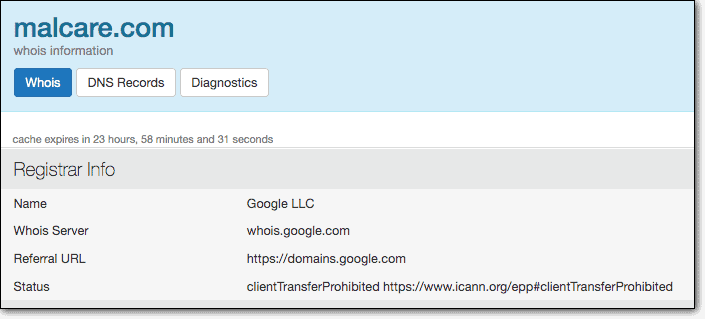
Sobald Sie den Namen des Anbieters kennen, müssen Sie sich in das Konto des Anbieters einloggen und Ihre Domain oder Hosting-Pläne erneuern.
Wenn Sie auf den Namen Ihres Anbieters zugreifen können, weil Sie sich nicht an den Benutzernamen und das Passwort erinnern, können Sie diesen Trick anwenden:
- Sie kennen den Namen des Anbieters, oder? Nehmen wir an, es ist Bluehost. Sie haben sowohl Ihren Domainnamen als auch Ihr Hosting bei Bluehost gekauft.
- Öffnen Sie Ihr E-Mail-Konto und verwenden Sie den Namen des Anbieters, um E-Mails abzurufen, die er Ihnen gesendet haben muss.
- Öffnen Sie nun die Seite des Anbieters und gehen Sie zur Anmeldeseite.
- Wählen Sie auf der Anmeldeseite diese Option namens Passwort vergessen . Sie werden nach Ihrer registrierten E-Mail-Adresse fragen. Geben Sie Ihre E-Mail-Adresse ein – diejenige, in der Sie die E-Mail-Adressen Ihres Anbieters gefunden haben.
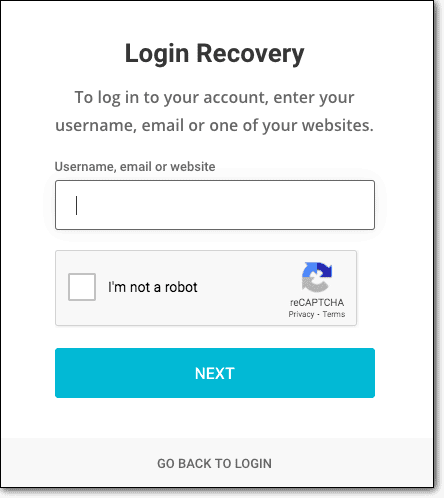

- Sie senden einen Link, über den Sie ein neues Passwort festlegen können. Verwenden Sie Ihr neues Passwort und Ihre E-Mail-Adresse, um sich bei Ihrem Anbieterkonto anzumelden und Ihre Domain oder Hosting-Pläne zu erneuern.
- Ihre Website sollte in wenigen Tagen einsatzbereit sein.
Wenn Sie mehr über die Domain- und Hosting-Gültigkeit erfahren möchten, gehen Sie zu diesem Abschnitt.
5. Stehen Sie vor Hosting-Grenzen? Hier ist eine Lösung
Ihre Website ist möglicherweise aufgrund von Beschränkungen Ihres Hosting-Providers nicht verfügbar.
Ihr Hosting-Provider stellt Ihrer Website eine Ressourcenreserve zur Verfügung.
Betrachten Sie es als Energie im menschlichen Körper. Wenn eine Person ihre Energie erschöpft, zeigt sie Symptome von Müdigkeit und Schwäche.
Wenn Ihre Website ihre Ressourcen erschöpft , beginnt sie ebenso, Fehler wie 503 Service Unavailable oder Fatal and Error: Maximum Execution Time of 30 Seconds Exceeded (mehr dazu weiter unten) auszugeben.

Sie werden wahrscheinlich auf solche Fehler stoßen, wenn Sie versuchen, ein Plugin hinzuzufügen oder zu aktualisieren.
Dieser Fehler tritt auch auf, wenn Ihre Website einer bestimmten Art von Hackerangriff ausgesetzt ist, der als DDoS-Angriff bezeichnet wird.
Um dieses Problem zu lösen, müssen Sie zunächst herausfinden, was genau die Ursache ist.
Es wird Ihnen schwer fallen, dies selbst herauszufinden. Wir empfehlen, mit Ihrem Hosting-Provider zu sprechen, um die genaue Ursache zu ermitteln und um Hilfe bei der Behebung des Problems zu bitten.
Falls Ihr Hosting-Provider nicht in der Lage oder gar nicht bereit ist, Ihnen zu helfen, befolgen Sie die nachstehenden Anweisungen –
- Ist es ein Plugin, das Sie zu Ihrer Website hinzugefügt haben und das zum Ausfall Ihrer Website geführt hat? Dann lösche dieses Plugin . Wenn Sie jedoch nicht auf Ihr wp-admin-Dashboard zugreifen können, befolgen Sie diese Anleitung zum manuellen Deaktivieren eines Plugins.
- Wenn Ihre Website beim Aktualisieren eines Plugins abgestürzt ist, müssen Sie das Plugin mit Hilfe dieser Anleitung herunterstufen – So führen Sie ein Rollback des WordPress-Plugins durch.
- Wenn Ihre Website einen 503-Fehler ausgibt, ist es möglich, dass sie einen DDoS-Angriff erfährt . So können Sie DDoS-Angriffe stoppen und verhindern.
- Nachdem Sie Ihre Website repariert haben, empfehlen wir Ihnen, zu einem anderen Hosting-Anbieter zu wechseln, der bessere Support-Services anbietet . Schauen Sie sich unsere Meinung zu den besten WordPress-Hosting-Anbietern an.
Warum wurde Ihre WordPress-Site überhaupt nicht geladen?
Ihre Website ist in Betrieb, was großartig ist. Aber es hilft zu wissen, warum es überhaupt schiefgegangen ist.
Wenn Sie die Ursache kennen, können Sie besser verstehen, was Sie hätten tun können, um dies zu verhindern.
Warum ist meine WordPress-Seite down?
Ihre Website ist möglicherweise aus einem oder mehreren der unten aufgeführten Gründe ausgefallen:
A. Sie haben den Kern oder ein Plugin oder Design aktualisiert
Wie jede andere Software erhalten WordPress-Plugins, -Themen und sogar der Kern Updates.
Sie helfen dabei, neue Funktionen zu implementieren und Schwachstellen zu beheben. Updates sind daher sehr wichtig. Wenn Sie Updates blockieren, können Hacker die Schwachstelle in Ihrem Design, Plugin oder Core ausnutzen, um Ihre Website zu hacken.
Das Problem ist , dass Updates auch dafür bekannt sind , Websites zu beschädigen .
Sie fragen sich bestimmt – aber warum beschädigen Updates Websites?
Nehmen wir an, Sie versuchen, Ihren Kern zu aktualisieren. Wenn auf Ihrer Website kein Plugin oder Design installiert war, können Sie es ohne Bedenken aktualisieren.
Aber das Vorhandensein von Plugins und Themes macht die Operation riskant. Alle Ihre Plugins und Themes waren mit der älteren Version des WordPress-Kerns kompatibel. Sie können mit der neuen Version inkompatibel werden.
Aus diesem Grund veröffentlichen Plug-in- und Theme-Entwickler Updates kurz vor Kern-Updates. Sie möchten, dass ihre Software mit dem Kern Schritt hält.
Sie können einem Update jedoch niemals vertrauen.
Es besteht eine gute Chance, dass etwas schief geht und Ihre Website ausfällt.
B. Ihre Website wurde gehackt
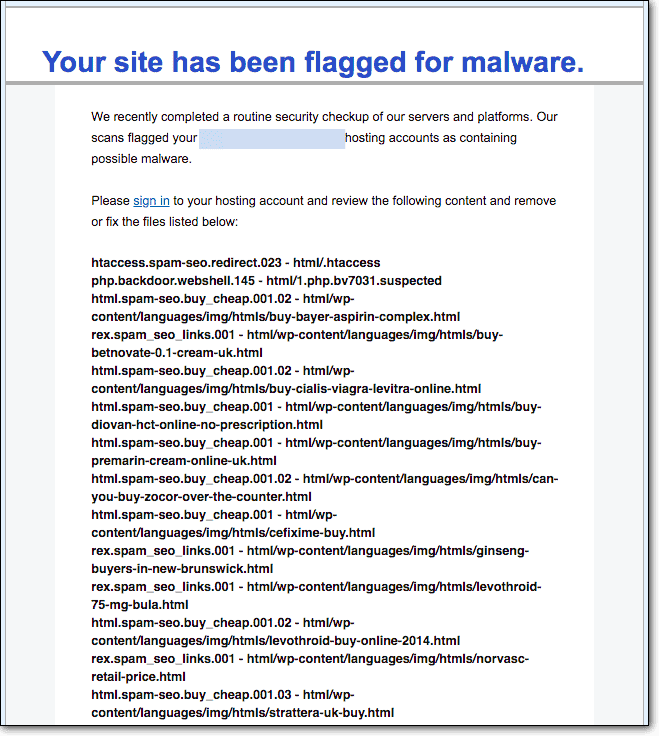
Sie müssen sich fragen – warum um alles in der Welt ist jemand daran interessiert, Ihre Website zu hacken? Es ist keine Bank. Vielleicht ist es nicht einmal so beliebt und zieht nur ein paar hundert Besucher an. Warum also will jemand Ihre Website hacken?
Kurze Antwort: Sie sind hinter Ihren Ressourcen her.
Welche Ressourcen?
Betrachten Sie Ihre Website als ein Haus.
Sicher, es ist kein Herrenhaus, aber selbst eine kleine Hütte wird Stühle, Tische, Teppiche, Kronleuchter, einen Billardtisch usw. haben. Diese können gestohlen und verwendet werden. Ein Landstreicher kann Ihre Kabine benutzen, um ein oder zwei Nächte zu verbringen.
Egal wie klein, all dies sind Ressourcen für diejenigen, die wissen, wie man sie benutzt.
Auch Ihre Website verfügt über Ressourcen, die genutzt werden können. Beispielsweise kann Ihr Hosting-Server zum Speichern illegaler Dateien wie Raubkopien von Filmen, Fernsehsendungen und Software verwendet werden.
Darüber hinaus können Hacker finanzielle oder medizinische Daten von Ihrer Website extrahieren und online verkaufen oder Lösegeld verlangen.
Wenn sie keine Daten extrahieren möchten, besteht das Ziel darin, Ihre Ressourcen so lange wie möglich zu nutzen. Sie arbeiten diskret, um nicht erwischt zu werden. Aber es ist nicht ungewöhnlich, beim Umgang mit einer gehackten Website Fehler zu machen.
Sie können am Ende etwas auf Ihrer Website ändern.
In einigen Fällen können Hacker den Speicherplatz Ihres Hosting-Servers in einem solchen Maße nutzen, dass er Websites blockiert und dazu führt, dass sie kaputt gehen oder Fehler auslösen.
C. Ihre Website wird von Ihrem Hosting gesperrt
Eine gehackte WordPress-Website kann viele Auswirkungen haben.
Es kann von Browsern und Suchmaschinen auf die schwarze Liste gesetzt werden, es kann leer bleiben oder einen Fehler wie den folgenden auslösen:
"Ihr Konto wurde gesperrt. Wenden Sie sich an Ihren Hosting-Provider, um weitere Informationen zu erhalten.“
Dieser spezielle Fehler ist mit Ihrem Hosting-Provider verbunden.
Dies bedeutet, dass Ihr Hosting herausgefunden hat, dass Ihre Website gehackt wurde , und Ihre Website umgehend gesperrt wurde.
Dies ist bei Shared-Hosting-Diensten üblich, bei denen ein Server Hunderte von Websites speichert.
Hosting-Provider sperren gehackte Websites, um andere Websites auf demselben Server zu schützen.
Aber wie kann sich meine gehackte Website auf andere Websites auswirken? Gute Frage.
Stellen Sie sich vor, Sie wohnen in einem Gebäude mit vielen Wohnungen. Wenn in einer Wohnung eine tödliche Krankheit ausbricht, wird diese bestimmte Wohnung unter Quarantäne gestellt, um die Ausbreitung der Krankheit zu stoppen, richtig?
Ebenso wird Ihre Website gesperrt, um die Verbreitung von Malware von Ihrer gehackten Website zu stoppen.
Nicht nur, dass. Jeder Server hat begrenzte Ressourcen. Diese Ressourcen werden auf Websites verteilt, die der Server hostet.
Gehackte Websites sind dafür bekannt, Ressourcen zu verschlingen.
Dies bedeutet, dass Ihre Website möglicherweise Ressourcen stiehlt, die anderen Websites auf demselben Server zugewiesen wurden.
Bei diesen Websites wird die Ladegeschwindigkeit der Website verringert. Einige Websites können sogar abstürzen.
Das Geschäft des Hosting-Providers steht auf dem Spiel.
Aus diesem Grund wurde Ihre Website gesperrt.
Wenn Sie mehr über die Sperrung von Websites durch Hosting-Provider erfahren möchten, lesen Sie die folgenden Artikel:
- Gesperrte GoDaddy-Website
- Aussetzung der SiteGround-Website
- Sperrung der Liquid-Website
- Bluehost-Konto gesperrt
- Gesperrte HostGator-Website
D. Ihre Domain oder Ihr Hosting-Abonnement ist abgelaufen
Jede WordPress-Website hat eine Domain und ein Hosting.
Die Domain ist der Name Ihrer Website wie example.com. Und Hosting ist der Server, auf dem Ihre Website gehostet wird.
Wenn Sie die Domain oder das Hosting vor einiger Zeit gekauft haben, ist der Plan möglicherweise abgelaufen.
Üblich ist dies bei langen Laufzeiten zwischen 24 und 36 Monaten. Menschen neigen dazu zu vergessen, dass sie Abonnements erneuern müssen.
Im Allgemeinen beginnen Hosting-Anbieter einen Monat vor Ablauf des Abonnements damit, Sie daran zu erinnern, dass Ihr Plan abläuft. Sie schicken dir alle paar Tage E-Mails.
Möglicherweise haben Sie Ihre Domain und Ihr Hosting von verschiedenen Anbietern erworben. In diesem Fall können Ihre Abonnements an unterschiedlichen Tagen enden. Sie sollten E-Mails von beiden Anbietern erhalten, die Sie daran erinnern, Abonnements zu erneuern.
Wenn Sie diese E-Mails nicht erhalten oder nicht rechtzeitig erneuern, sperren die Anbieter Ihr Konto. Möglicherweise sehen Sie auf Ihrer Website eine der folgenden Meldungen:
- Diese Domain ist ab sofort verfügbar.
- Dieses Konto ist abgelaufen.
- Ihr Hosting-Plan ist abgelaufen.
e. Sie haben Ihre Hosting-Ressourcen erschöpft
Ihre Website wird auf einem Server gehostet. Dieser Server wird von einem Hosting-Dienst wie Bluehost oder HostGator oder SiteGround bereitgestellt.
Im Laufe der Jahre kamen viele WordPress-Site-Besitzer mit Websites zu uns, die Fehler wie 503 Service Unavailable oder Fatal and Error: Maximum Execution Time of 30 Seconds Exceeded auslösten.
Gibt Ihre Website einen solchen Fehler aus?
Wenn ja, lassen Sie uns zuerst verstehen, was sie bedeuten, bevor Sie versuchen, sie zu beheben.
→ 503 Fehler Dienst nicht verfügbar

Ihre WordPress-Website wird auf einem Server gehostet. Dieser Server weist Ressourcen zu, die das ordnungsgemäße Funktionieren Ihrer Website ermöglichen.
Nehmen wir der Einfachheit halber an, dass die Ressourcen basierend auf der Anzahl der Zugriffe auf Ihre Website zugewiesen werden.
Wenn Ihre Website mehr als den erwarteten Datenverkehr erhält, stürzt Ihr Server ab und gibt einen 503-Fehler aus.
Dies geschieht im Allgemeinen, wenn Ihre Website von Hackern angegriffen wird. Sie senden gefälschten Traffic an Ihre Website mit der Absicht, Ihre Website zum Absturz zu bringen. Diese Art von Angriff wird als DDoS-Angriff bezeichnet.
Es wird oft als Ablenkung verwendet. Während Sie damit beschäftigt sind, Ihre Website zu reparieren, verwenden Hacker ein anfälliges Plugin oder Design oder schwache Benutzeranmeldeinformationen, um Zugriff auf Ihre Website zu erhalten.
→ Fatal Error: Maximale Ausführungszeit von 30 Sekunden überschritten

Sie werden wahrscheinlich auf den schwerwiegenden Fehler stoßen, wenn Sie eine Operation wie die Installation eines Plugins oder Designs ausführen.
Jedes Plugin oder Design, das Sie auf Ihrer Website installieren , verwendet die Ressourcen Ihrer Website, um den Vorgang auszuführen.
Ihre WordPress-Website verfügt über begrenzte Ressourcen, mit denen sie arbeiten kann. Wenn das Plugin oder Design, das Sie installieren oder aktualisieren wollten, mehr Ressourcen benötigt als zugewiesen, beginnt Ihr Server, den schwerwiegenden Fehler .
> Wie sich die Ausfallzeit Ihrer Website auf Sie auswirkt
Die Folgen der Ausfallzeit Ihrer Website sind hässlich. Möglicherweise erleben Sie am Ende eine oder mehrere Auswirkungen, die wir unten aufgeführt haben:
- Wenn Sie Dienstleistungen oder Produkte auf Ihrer Website verkaufen , verlieren Sie durch Ausfallzeiten potenzielle Kunden und Einnahmen .
- Eine defekte Website kann bei Ihren aktuellen Kunden einen schlechten Eindruck hinterlassen, insbesondere wenn sie tagelang nicht verfügbar ist. Es ist natürlich, sich zu fragen, ob etwas nicht stimmt und ob es Ihre Dienste beeinträchtigt.
- Regelmäßige Besucher werden schnell zu Konkurrenten wechseln und alles über Sie vergessen. Ihre Suchmaschinen-Rankings werden einen Treffer erleiden. Das bedeutet, dass alle Ihre SEO-Bemühungen umsonst sind.
- Ihre Website ist das Gesicht Ihres Unternehmens. Wenn es nach unten geht, können potenzielle Geschäftspartner und potenzielle Investoren das Vertrauen verlieren .
Glücklicherweise brauchen all diese Folgen Zeit, um sich zu manifestieren. Sie können Ihre Website reparieren, bevor das Problem eskaliert.
Wie stellen Sie sicher, dass Ihre Website niemals ausfällt?
Um kein Wermutstropfen zu sein, aber hier ist die Wahrheit: Auch wenn Sie Ihre Website vorerst repariert haben, gibt es keine Garantie dafür, dass Ihre Website nie wieder ausfällt.
Die gute Nachricht ist, dass Sie Maßnahmen ergreifen können, um sicherzustellen, dass dies niemals passiert. Folgendes können Sie tun:
1. Aktualisieren Sie Ihre Site auf einem Staging-Server
Sie wissen genau, wie Updates Ihre Website beschädigen können.
Sie wissen auch, dass das Überspringen von Updates keine gute Idee ist.
Dies ist eine Catch-22-Situation.
Die einzig mögliche Lösung für dieses Problem ist die Verwendung einer Staging-Site.
Eine Staging-Site ist eine Nachbildung Ihrer Live-Site. Wenn Sie ein Update in einer Staging-Umgebung problemlos durchführen können, aktualisieren Sie Ihre Live-Site.
Aber wenn es Ihre Website kaputt macht, können Sie sich an die Entwickler wenden und um Hilfe bitten. Auf diese Weise bleibt Ihre Live-Site sicher und aktiv.
Lesen Sie diese Anleitung für weitere Tipps zum sicheren Aktualisieren der WordPress-Site?
2. Schützen Sie Ihre Website vor Hackern
Gehackte Websites können ebenfalls Ausfallzeiten verursachen.
Sie müssen Ihre Website vor Hackern schützen.
Ein Sicherheits-Plugin hilft Ihnen dabei, genau das zu erreichen.
Es stehen viele Sicherheits-Plugins zur Auswahl, aber nicht alle Sicherheits-Plugins bieten wirksame Sicherheitsmaßnahmen.
Viele bieten eine Menge Funktionen, die so aussehen, als würden sie Ihre Website schützen. Aber es sind veraltete Methoden, die Hacker leicht umgehen können.
Wir haben einige der beliebtesten Sicherheits-Plugins auf dem Markt getestet und hier darüber geschrieben – Beste WordPress-Sicherheits-Plugins.
Ein Sicherheits-Plugin sollte alle Ihre Grundlagen abdecken, aber wenn Sie daran interessiert sind, ein paar andere Sicherheitsmaßnahmen auszuprobieren oder wenn Sie nur etwas über die WordPress-Sicherheit erfahren möchten, lesen Sie seinen Leitfaden – WordPress Security Guide.
3. Schützen Sie die Site vor der Aussetzung des Hosts
Hosting-Provider sperren Websites aus vielen Gründen. Jene sind:
- Vorhandensein von Malware auf Ihrer Website.
- Hosting-Abonnement abgelaufen.
- Die Website hat gegen eine Richtlinie verstoßen.
Um sicherzustellen, dass Ihre Website nicht aufgrund einer der oben genannten Ursachen gesperrt wird, müssen Sie Folgendes tun:
- Installieren Sie ein Sicherheits-Plugin auf Ihrer Website, das die Website schützt, indem es Maßnahmen wie Firewalls, Anmeldeschutz usw.
- Halten Sie Ihre Website auf dem neuesten Stand , damit Hacker keine anfälligen Themen und auf Ihrer Website installierte Plugins ausnutzen können.
- Legen Sie eine Erinnerung fest , wenn Ihr Abonnement für Domain oder Hosting abläuft. Sie können dies in Google Kalender oder jeder anderen App tun, die Sie regelmäßig zum Festlegen von Erinnerungen verwenden. Auf diese Weise verpassen Sie es nicht, Ihre Abonnements zu erneuern.
- Stellen Sie sicher, dass Sie die Richtlinien Ihres Hosting-Providers oder Domain-Anbieters gründlich lesen . Richtlinien können schwer zu verstehen sein, daher empfehlen wir, mit dem Anbieter oder Hosting-Provider zu sprechen, um einen schnellen Überblick über die Dinge zu erhalten, die Ihnen die Richtlinie verbietet. Sie können sie nach den Zeiten fragen, in denen sie Websites gesperrt hatten. Versuchen Sie zu verstehen, warum sie das getan haben.
4. Verpassen Sie nicht das Ablaufdatum Ihrer Domain oder Ihres Hostings
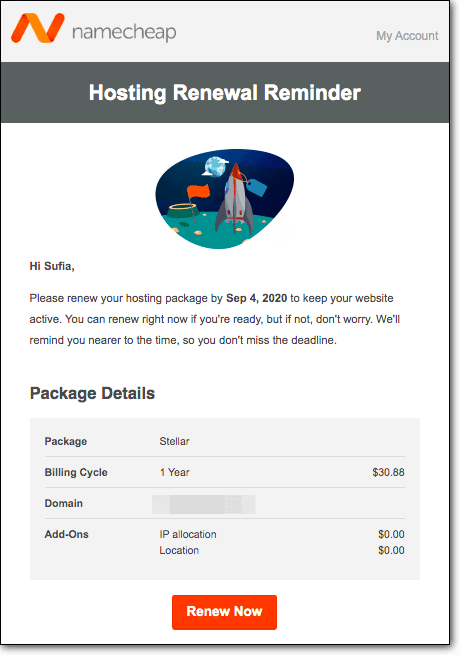
Wir haben dies bereits im vorherigen Abschnitt behandelt.
Grundsätzlich müssen Sie einen Weg finden, um sicherzustellen, dass Sie das Datum zur Verlängerung Ihrer Abonnements nicht verpassen.
Sie können eine Erinnerung in Google Kalender oder einer App festlegen, die Sie regelmäßig verwenden.
Das ist was wir machen.
Ein Teammitglied, das für die Verlängerung verantwortlich ist, legt eine Erinnerung im Kalender fest. Als Backup-Option haben wir ein weiteres Mitglied, das eine Erinnerung in seinem oder ihrem Kalender festlegt.
Wenn Sie eine andere Idee haben, wie wir sicherstellen können, dass wir das letzte Datum für die Verlängerung nicht verpassen, hinterlassen Sie bitte unten einen Kommentar.
5. Wechseln Sie zu einem höheren Hosting-Plan
Wenn Ihre aktuellen Hosting-Pläne Einschränkungen durchsetzen, muss dies Teil des Deals sein.
Der Hosting-Plan, den Sie abonniert haben, ist mit begrenzten Ressourcen ausgestattet. Wenn Sie mehr Ressourcen zum Ausführen Ihrer Website benötigen, wechseln Sie zu einem höheren Plan.
Wenn Sie sich das nicht leisten können, suchen Sie nach Hosting-Anbietern, die Ihnen mehr zum Preis Ihres aktuellen Hosting-Pakets bieten.
Das heißt, wir sollten Sie warnen – nehmen Sie die Dinge nicht für bare Münze.
Viele Online-Unternehmen scheuen sich nicht davor, Behauptungen aufzustellen, die nicht ganz der Wahrheit entsprechen.
Hier ist, was wir Ihnen vorschlagen:
- Finden Sie einen Hosting-Anbieter, der Ihnen mehr für weniger bietet.
- Lesen Sie Bewertungen über den Service, den sie anbieten. Heutzutage ist es nicht schwer, Bewertungen zu fabrizieren. Lesen Sie also Bewertungen, die in Foren und Facebook-Gruppen gepostet wurden.
- Sie können die Leute auch um eine ehrliche Meinung zum Hosting-Anbieter bitten. Posten Sie Ihre Frage in Reddit-Foren und Hosting- oder WordPress-bezogenen Facebook-Gruppen.
Wähle weise.
Was als nächstes?
Das Erleben von Website-Ausfällen ist ein erschütterndes Ereignis – eines, das Sie nicht noch einmal erleben möchten.
Auf der positiven Seite zeigt es die Notwendigkeit einer ordnungsgemäßen Website-Verwaltung und -Sicherheit.
Auf dem Markt sind viele Tools erhältlich, mit denen Sie Ihre Websites besser sichern und verwalten können.
Aber was wäre, wenn Sie ein Tool verwenden könnten, das alle Ihre Anforderungen erfüllt? Es wird Ihr Leben viel einfacher machen.
MalCare ist ein umfassender Sicherheits- und Verwaltungsdienst.
Es scannt Ihre Website täglich, bereinigt sie, wenn sie gehackt wurde, schützt Ihre Website vor böswilligem Datenverkehr und Brute-Force-Angriffen.
Es ermöglicht Ihnen auch, mehrere Websites über dasselbe Dashboard zu verwalten. Sie können Teammitglieder einladen, Ihnen bei der Verwaltung zu helfen. Verfolgen und implementieren Sie Updates für alle Ihre Plugins, Themes und Cores von einem einzigen Dashboard aus.
Stellen Sie Ihre Website in Szene, testen Sie neue Plugins oder sogar Updates. Übertragen Sie die Änderungen, die Sie auf der Staging-Site getestet haben, ganz einfach auf die Live-Site.
Erfahren Sie mehr über alles, was MalCare zu bieten hat!
